修改井命令的执行方式有:命令行:输入XGJ命令按回车键。01 按Ctrl+O组合键,打开配套光盘提供的“第6章/6.2.2修改井.dwg”素材文件,结果如图6-23所示。图6-22 修改井图6-23 打开素材02 输入XGJ命令按回车键,命令行提示如下:命令:XGJ请选择要修改的井:<退出>找到3个 //选择待修改的井,按下回车键,系统弹出对话框,如图6-24所示。......
2023-08-22
调用布置井命令,可以在图中布置检查井、阀门井、跌水井、水封井等图形。如图6-14所示为布置井命令的操作结果。布置井命令的执行方式有:
 命令行:输入BZJ命令按回车键。
命令行:输入BZJ命令按回车键。
 菜单栏:单击“室外绘图”→“布置井”命令。
菜单栏:单击“室外绘图”→“布置井”命令。
下面以图6-14所示的布置井结果为例,介绍调用布置井命令的方法。
01 按Ctrl+O组合键,打开配套光盘提供的“第6章/6.2.1布置井.dwg”素材文件,结果如图6-15所示。

图6-14 布置井
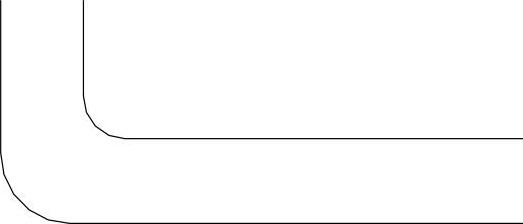
图6-15 打开素材
02 输入BZJ命令按回车键,系统弹出【布置室外井】对话框,设置参数如图6-16所示。
03 同时命令行提示如下:
命令:BZJ
请点取插入点[输入参考点(F)/选取参考线(L)]<退出>:
请点取井插入点[回退(U)/选取行向线(F)]<退出>:
请点取井插入点[回退(U)/选取行向线(F)]<退出>: //在绘图区中点取井的插入点,绘制井的结果如图6-14所示。
【布置室外井】对话框中功能按钮的含义如下:
 “类型参数”选项:单击图片,在弹出的预览框中可以选择布置井的类型,如图6-17所示。
“类型参数”选项:单击图片,在弹出的预览框中可以选择布置井的类型,如图6-17所示。
 “绘图尺寸”选项:根据当前比例,在文本框中可以自定义绘图尺寸,单位为mm。例如,在1∶100的当前比例中,以8mm的绘图尺寸绘制井,则实际尺寸为800mm。
“绘图尺寸”选项:根据当前比例,在文本框中可以自定义绘图尺寸,单位为mm。例如,在1∶100的当前比例中,以8mm的绘图尺寸绘制井,则实际尺寸为800mm。
 “实际井径”选项:在文本框中定义井的实际尺
“实际井径”选项:在文本框中定义井的实际尺 。
。
 “布置方式”选项组:系统提供了四种布置井的方式,分别是任意、沿线定距、定距单布、两点定距。
“布置方式”选项组:系统提供了四种布置井的方式,分别是任意、沿线定距、定距单布、两点定距。
 “任意”选项:单击选定该选项,可用鼠标根据需要拖曳出不定长度间距的井,且可动态预演管线的长度。
“任意”选项:单击选定该选项,可用鼠标根据需要拖曳出不定长度间距的井,且可动态预演管线的长度。
 “沿线定距”选项:单击选定该选项,可选定PLINE、LINE、ARC等布置参考线,根据输入的井间距进行井布置。
“沿线定距”选项:单击选定该选项,可选定PLINE、LINE、ARC等布置参考线,根据输入的井间距进行井布置。
 “定距单布”选项:单击选定该选项,可在后面的文本框中输入要布置井的间距;在指定下一井的布置方向后,系统可自动以此距离来布置井。
“定距单布”选项:单击选定该选项,可在后面的文本框中输入要布置井的间距;在指定下一井的布置方向后,系统可自动以此距离来布置井。
 “两点定距”选项:单击选定该选项,可用鼠标来控制起、终点的两点并根据输入的距离进行均布。
“两点定距”选项:单击选定该选项,可用鼠标来控制起、终点的两点并根据输入的距离进行均布。
 “自动绘制管线”选项:勾选选项,则在布置井的同时可自动连接上管线;不勾选则只布置井。
“自动绘制管线”选项:勾选选项,则在布置井的同时可自动连接上管线;不勾选则只布置井。
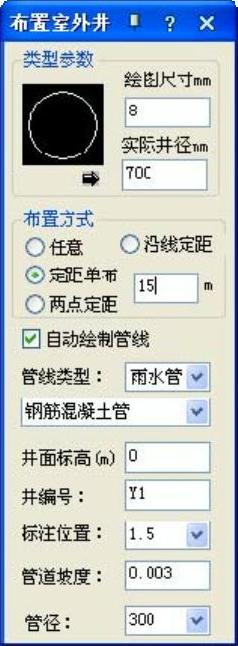
图6-16 【布置室外井】对话框
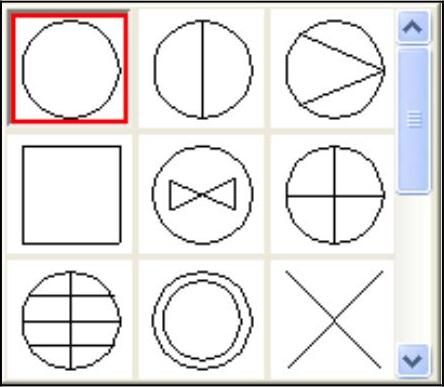
图6-17 选择布置井的类型
 “管线类型”选项:单击选项文本框,在其下拉列表中可以选定所连管线的类型,如图6-18所示。在标注的井编号上可以体现管线的类型,假如选定的雨水管,则所标注的井编号为Y1。
“管线类型”选项:单击选项文本框,在其下拉列表中可以选定所连管线的类型,如图6-18所示。在标注的井编号上可以体现管线的类型,假如选定的雨水管,则所标注的井编号为Y1。
 “管线材料”选项:单击选项文本框,在弹出的下拉列表中可以选定管线的材料,如图6-19所示。
“管线材料”选项:单击选项文本框,在弹出的下拉列表中可以选定管线的材料,如图6-19所示。

图6-18 “管线类型”菜单
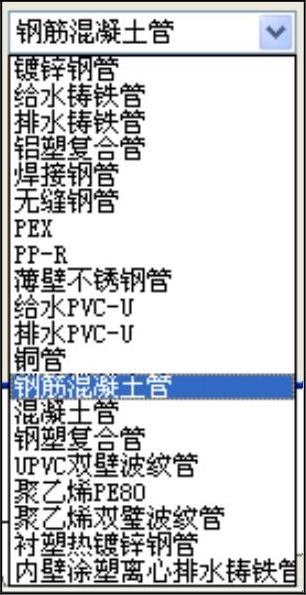
图6-19 “管线材料”菜单
 “井面标高”选项:在选项文本框中定义井面的标高。
“井面标高”选项:在选项文本框中定义井面的标高。
 “井编号”选项:系统可根据当前类型的管线,在最后一个井编号上自动加上1,以确定当前所画井的编号。
“井编号”选项:系统可根据当前类型的管线,在最后一个井编号上自动加上1,以确定当前所画井的编号。
 “标注位置”选项:定义井编号的标注位置,选择“不标注”选项,则不对井进
“标注位置”选项:定义井编号的标注位置,选择“不标注”选项,则不对井进
行编号的标注。如图6-20所示为各种标注井的结果。
 “管道坡度”选项:在文本框中定义管道的坡度。
“管道坡度”选项:在文本框中定义管道的坡度。
 “管径”选项:单击选项的文本框,在弹出的下拉列表中可以确定管径值。
“管径”选项:单击选项的文本框,在弹出的下拉列表中可以确定管径值。
双击绘制完成的井图形,系统弹出如图6-21所示的【编辑井】对话框,在其中可以更改井的参数。
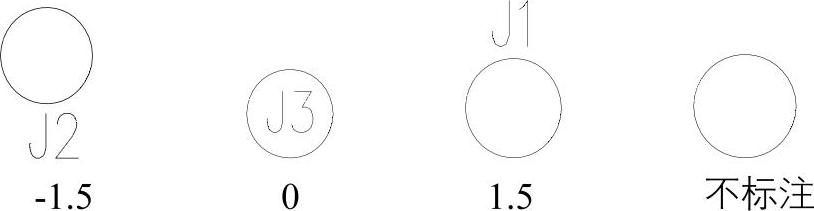
图6-20 各种标注位置

图6-21 【编辑井】对话框
有关TWT2014天正给水排水标准教程的文章

修改井命令的执行方式有:命令行:输入XGJ命令按回车键。01 按Ctrl+O组合键,打开配套光盘提供的“第6章/6.2.2修改井.dwg”素材文件,结果如图6-23所示。图6-22 修改井图6-23 打开素材02 输入XGJ命令按回车键,命令行提示如下:命令:XGJ请选择要修改的井:<退出>找到3个 //选择待修改的井,按下回车键,系统弹出对话框,如图6-24所示。......
2023-08-22

本节为读者介绍转条件图命令的调用方法。调用转条件图命令,可以根据需要对当前开启的一张建筑图进行给水排水条件图转换,在此基础上进行给水排水平面图的绘制。转条件图命令的执行方式有:命令行:输入ZTJT命令按回车键。01 按Ctrl+O组合键,打开配套光盘提供的“第2章/2.2转条件图.dwg”素材文件,结果如图2-57所示。03 单击“转条件图”按钮,在绘图区中框选待转换的建筑平面图;按回车键即可完成转换操作,结果如图2-59所示。......
2023-08-22

下面以图6-26所示的雨水口结果为例,介绍调用雨水口命令的方法。01 按Ctrl+O组合键,打开配套光盘提供的“第6章/6.2.3雨水口.dwg”素材文件,结果如图6-27所示。“布置方式”选项组:系统提供了6种方式来布置雨水口,分别是任意布置、替换、垂直连线、井斜连线、沿线单布、沿线定距。图6-30 “井斜连线”布置图6-31 “沿线单布”布置“沿线定距”选项:单击该按钮,可选定LINE、PLINE、ARC或外部参照线进行沿线定距布置雨水口图形,结果如图6-32所示。......
2023-08-22

完成相关设置后可以进行初步的布线,操作命令为route_opt-initial_route only。如果是相对复杂的设计,可以将该结果用于时序检查、congestion检查和特殊单元布线要求检查等。可以在布线之后再次进行时序检查,如果还有一些无法容忍的违例,需要调整布线的相关设置或者采用route_opt-incremental的方式继续优化;如果符合设计人员的预期,便可以使用命令verifyzrtroute对布线违例情况进行检查,即检查是否有天线效应的违例;是否有违反TF中布线规则;以及用户自行设定的布线是否有违例的情况。......
2023-06-26

入户管号命令的执行方式有:命令行:在命令行中输入RHGH命令按回车键。下面以图8-75所示的入户管号结果为例,介绍调用入户管号命令的方法。01 按Ctrl+O组合键,打开配套光盘提供的“第8章/8.5.2入户管号.dwg”素材文件,结果如图8-76所示。图8-77 对话框图8-78 编号结果图8-79 自由绘制管号......
2023-08-22

交点喷头命令的执行方式有:命令行:输入JDPT命令按回车键。下面以图2-130所示的交点喷头结果为例,介绍调用交点喷头命令的方法。01 按Ctrl+O组合键,打开配套光盘提供的“第2章/2.4.4交点喷头.dwg”素材文件,结果如图2-131所示。......
2023-08-22

住宅给水命令的执行方式有:图3-20 显示排水计算结果图3-21 排水管类型菜单命令行:输入GSYL命令按回车键。01 输入GSYL命令按回车键,系统弹出对话框,设置参数如图3-23所示。图3-24 提示对话框“小时变化系数”选项:在文本框中定义最高日生活用水小时变化系数,单击“小时变化系数”按钮,系统弹出如图3-25所示的提示对话框,显示了各类住宅最高日生活用水小时变化系数。......
2023-08-22

水泵基础命令的执行方式有:命令行:输入SBJC命令按回车键。下面以图4-28所示的水泵基础结果为例,介绍调用水泵基础命令的方法。“减震”选项:勾选选项前的复选框,可以绘制减震样式的水泵基础,如图4-30所示;取消勾选则可绘制不减震样式的水泵基础。......
2023-08-22
相关推荐